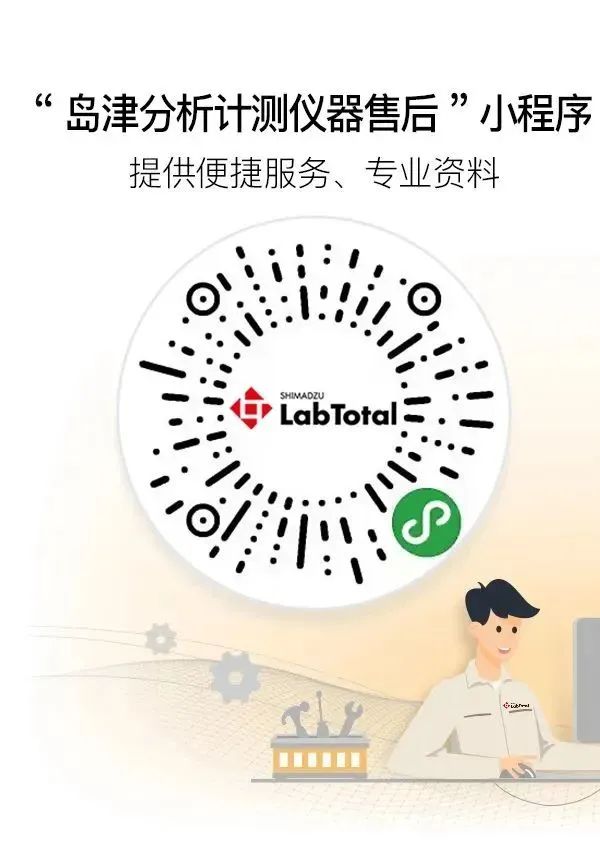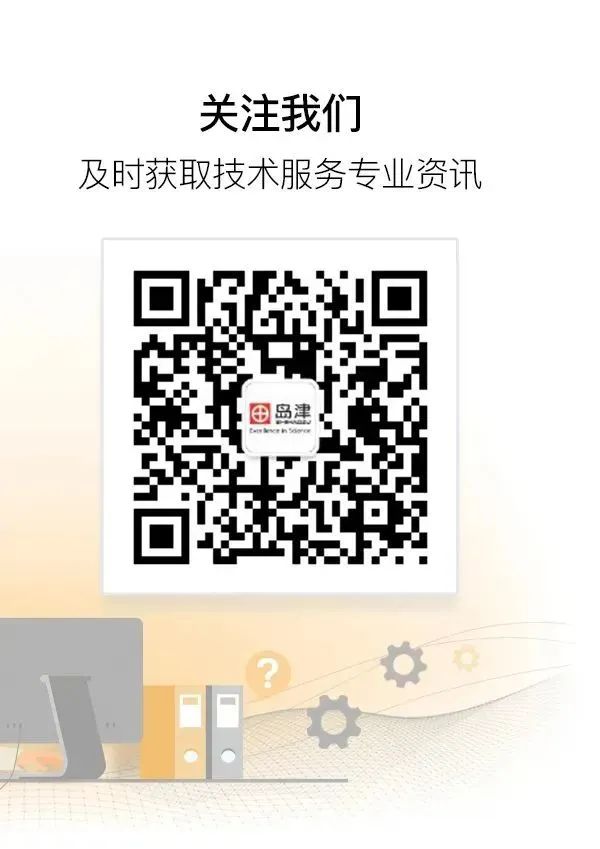LabSolutions DB/CS数据异地备份篇(一)

实验室每天使用LabSolutions DB/CS工作站做实验数据,数据量每天都成千上百的增加,数据的安全性至关重要。异地备份是存储在数据服务器不同地理位置的数据副本。异地数据备份可以在发生灾难时保护数据,这对于任何企业都是十分重要的,这次来谈下几种常见的异地备份方式。
关于本地备份详见公众号1月12日发布的《简谈LabSolutions的几种备份方式》查看。
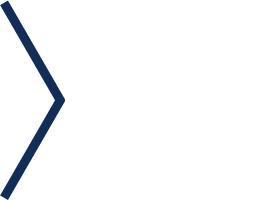
移动硬盘备份
优点:成本低,易操作
缺点:定期需要手动备份数据至移动硬盘
只要定期将LabSolutions DB/CS工作站自动备份好的文件夹拷贝到移动硬盘中即可,需要定期手动去操作,数据量大的话拷贝时间花费比较大,相对移动硬盘备份,局域网备份优势更大。
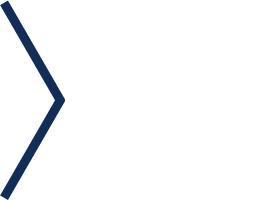
局域网备份
优点:全自动、智能
缺点:费用高
目前主流的有备份服务器、NAS(网络附属存储)和云服务器,普通电脑等都可以作为异地备份的存储器,也有专门的备份软件,例如第三方软件Symantec NetBackup(现在已经改为Veritas NetBackup),Fastcopy等来进行异地备份。
当然也可以编写简单的脚本实现异地备份,这期我们先介绍使用bat批处理文件Robocopy来进行简单的异地局域网备份。
Robocopy可以实现增量复制,即根据文件的大小、修改时间将源文件夹里的内容向目标文件夹复制,久而久之,目标文件夹里就可能存在大量源件夹里早已经删除且无用的文件和文件夹。通过Robocopy,能保证源文件夹和目标文件夹结构与文件完全相同。
首先
我们把备份服务器/电脑文件夹共享例如D:\backup 共享,共享用户为备份服务器/电脑的本地管理员administrator,权限为读取/写入,如图,并记下计算机的IP地址,如192.168.203.1。

接下来
在岛津服务器或者工作站C:\LabSolutions文件夹内创建一个txt文档,并在记事本内写入,如图,(从本机D:\Backup 文件夹备份至192.168.203.1共享的Backup文件夹内,访问账户administrator 密码Aa123456)。
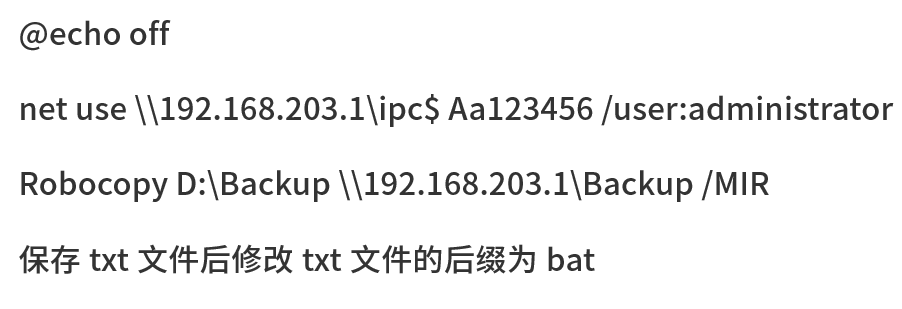

最后
我们要创建一个任务,计划让我们的异地备份自动每天备份一次 ,打开控制面板➡管理工具➡任务计划程序,创建任务,设置用户为system ,运行时间可以选择岛津服务器或工作站备份结束后,比如每天凌晨4点,运行之前创建的backup-Robocopy.bat程序。
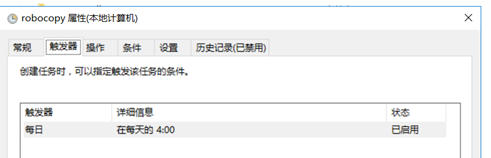
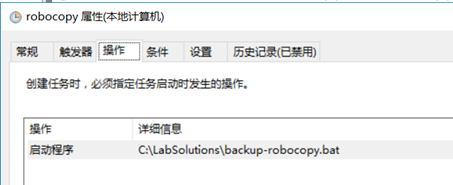
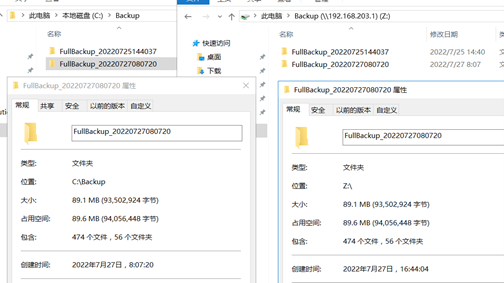
这样异地备份就设置好了,然后我们就可以尝试右键运行这个任务计划,测试数据是否能够拷贝至目标文件夹内,如上图岛津服务器或工作站与备份服务器内的数据内容与大小一致,备份已经被完全拷贝至备份服务器内,小伙伴们赶紧去试下吧。